一、在企微助手后台打开【工作-运营辅助-群发消息】,点击【添加】按钮
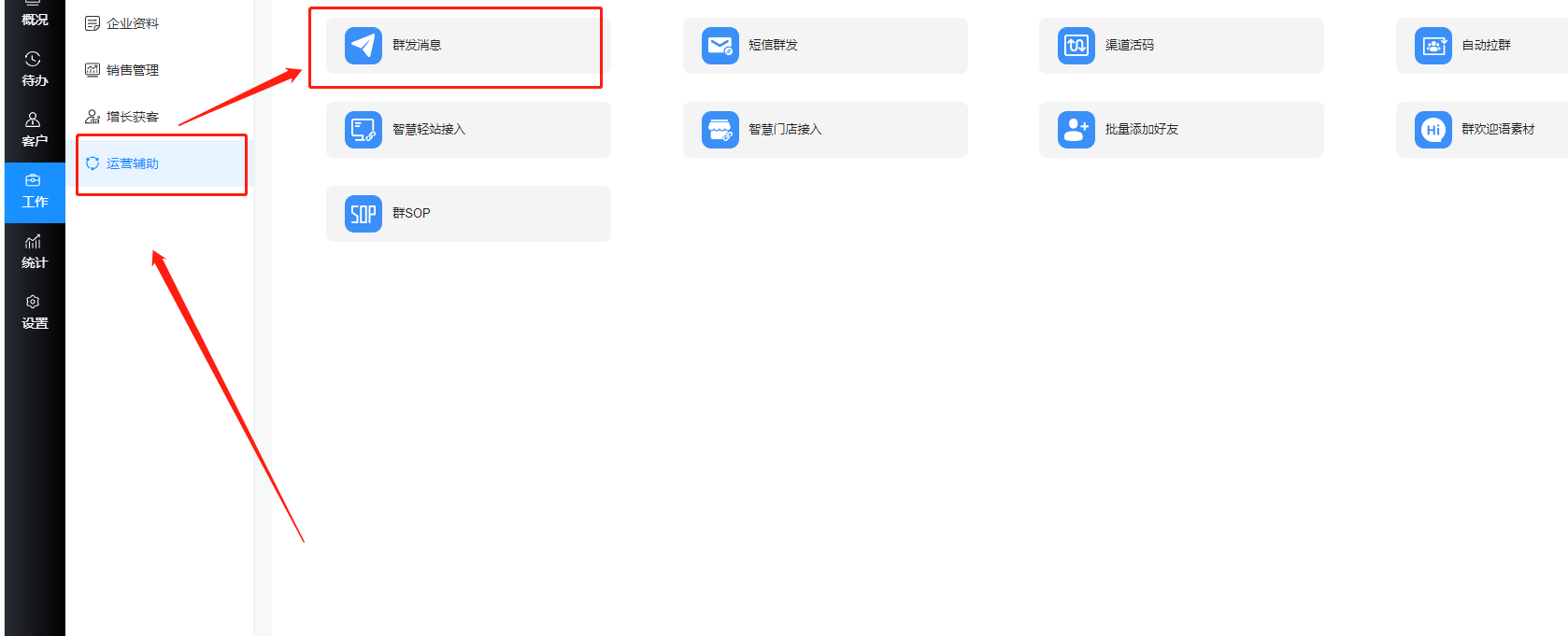
二、在弹出窗口中填写【群发任务名称】,选择【群发对象】、【发送人】及【类型】,然后根据情况设置不同的发送内容,然后【确定】发送
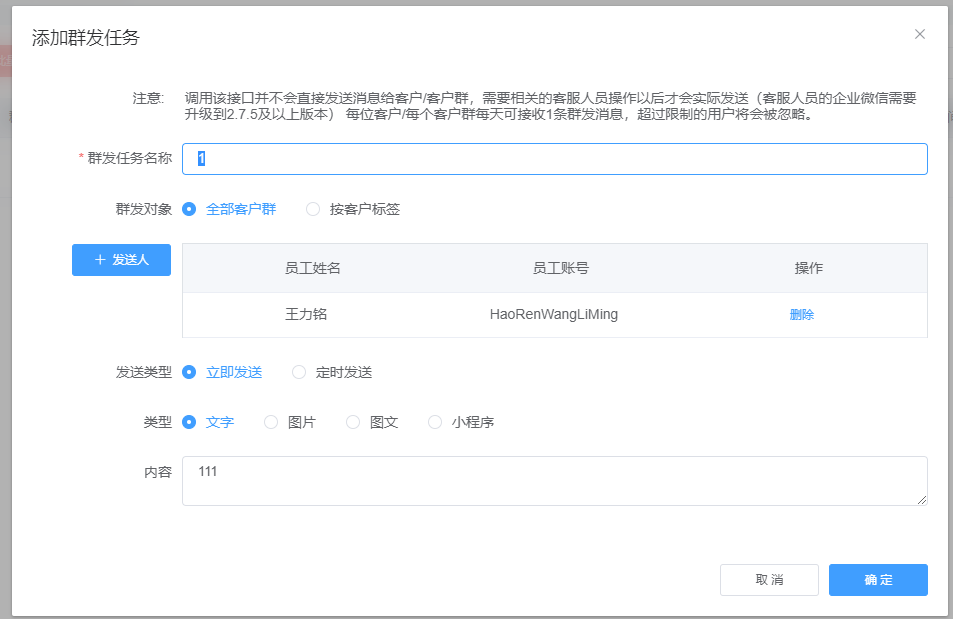
三、在【发送人】对应的员工企业微信APP上即可收到群发提醒
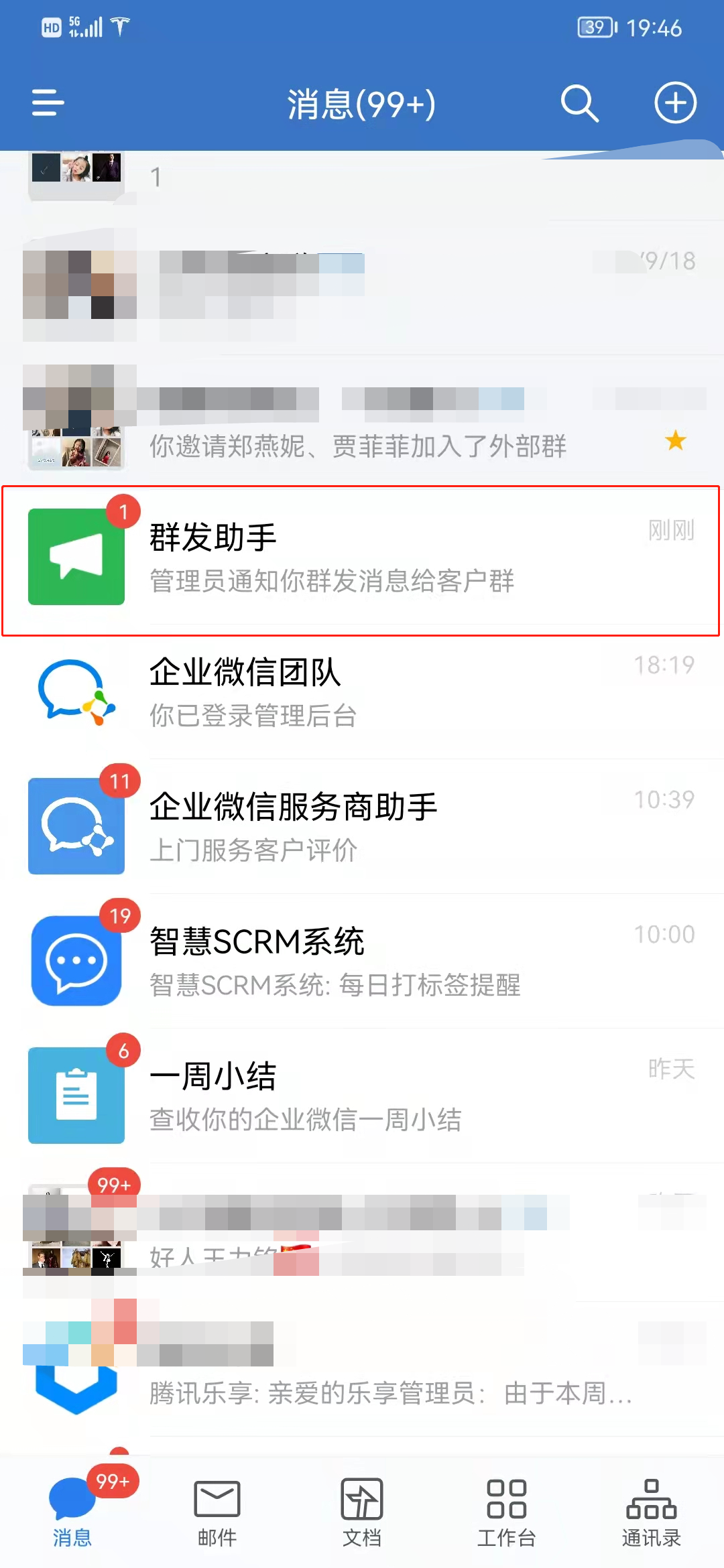
在消息列表中选择需要群发的企业消息
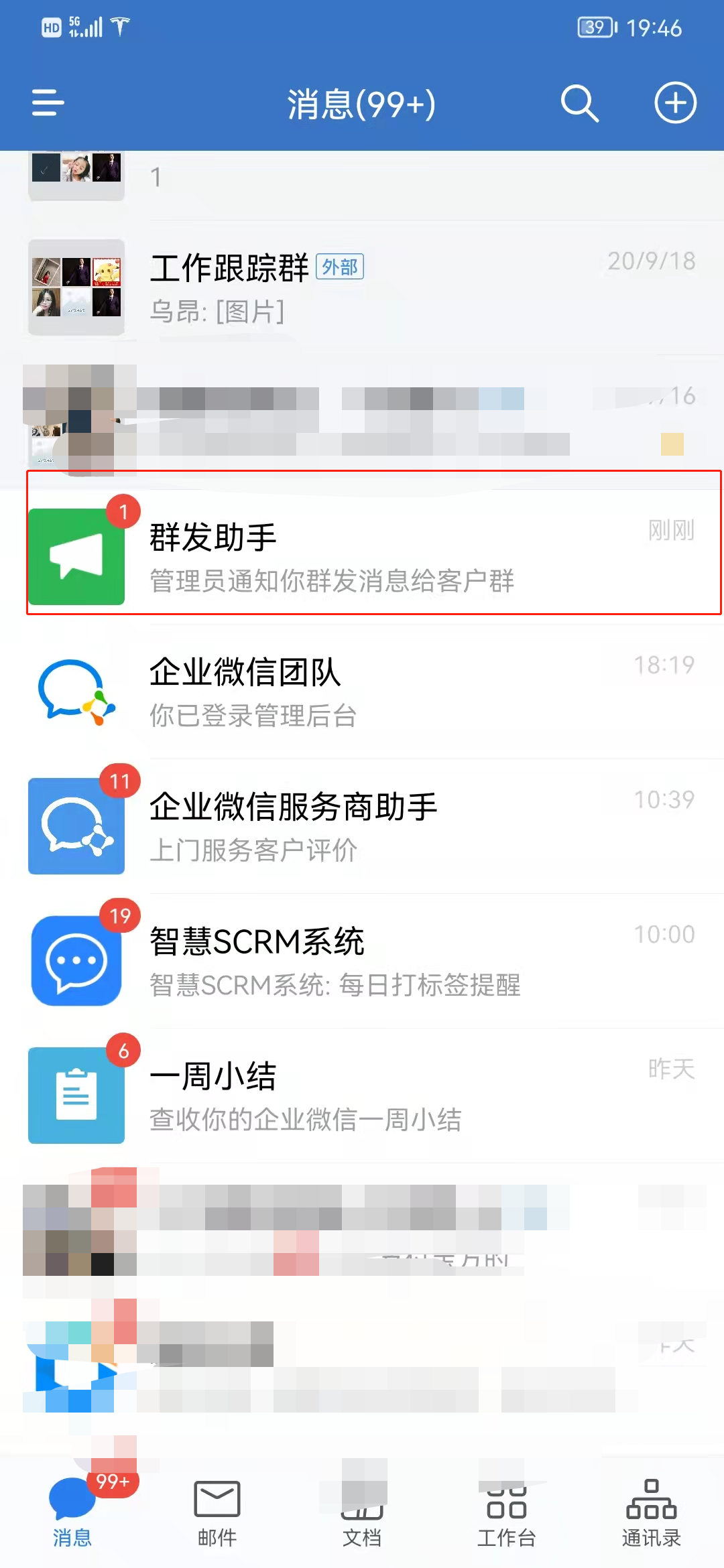
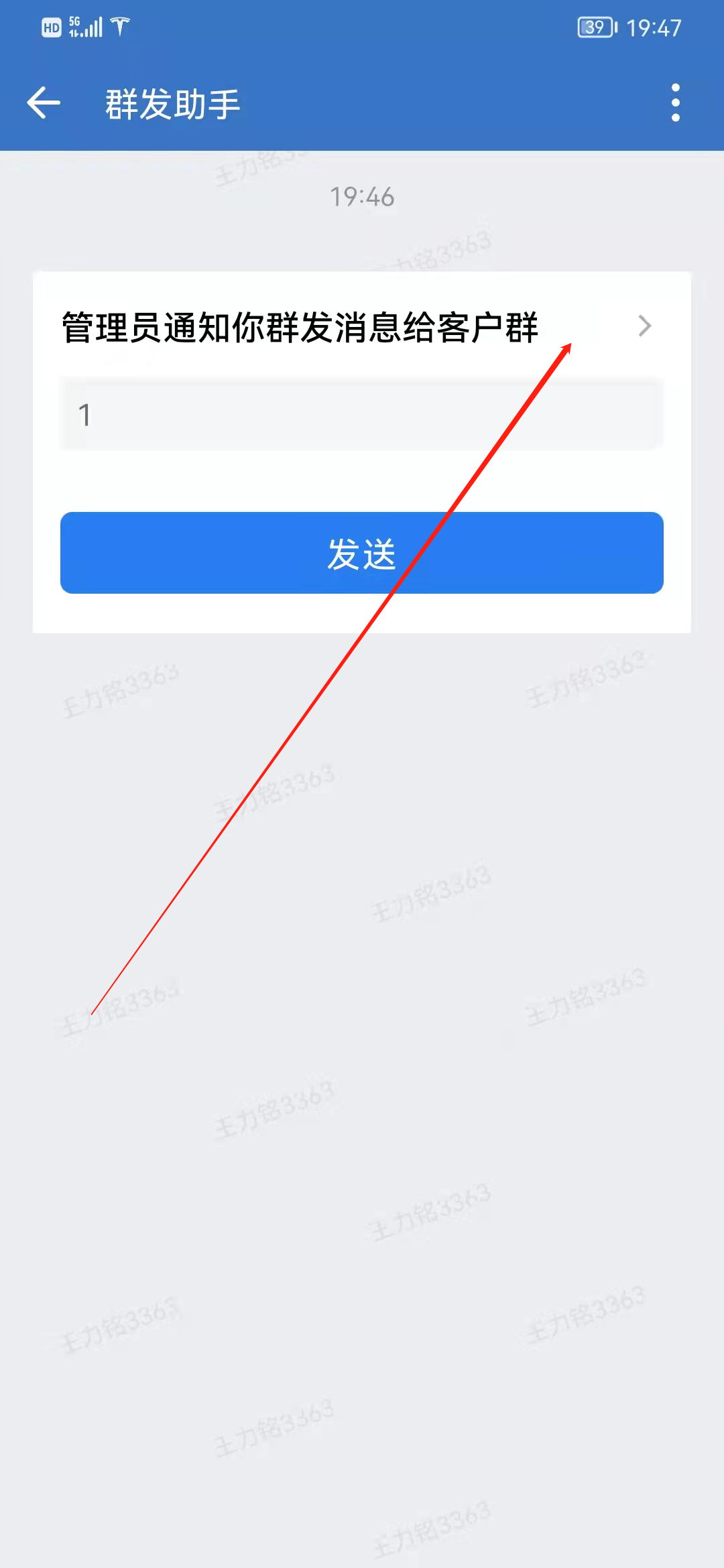
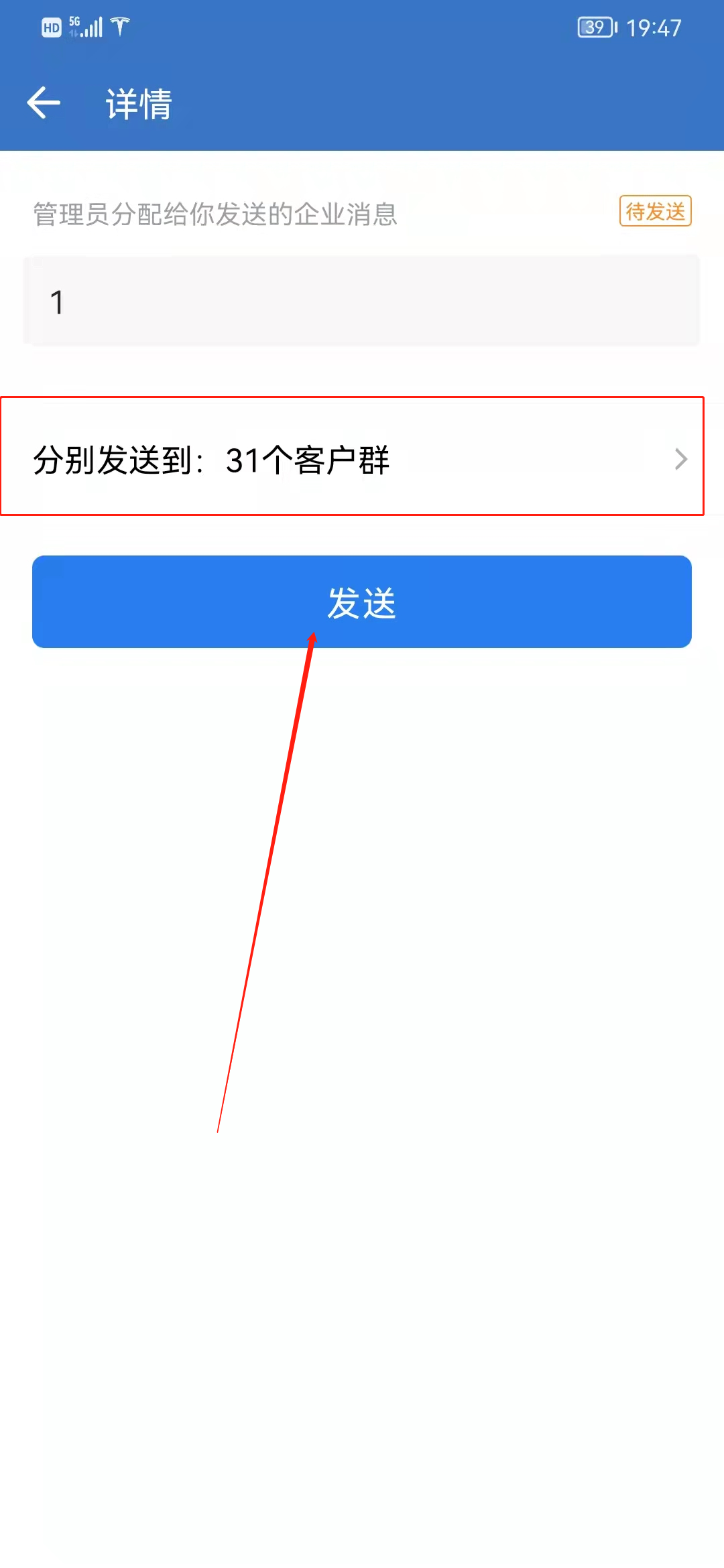
四、发送完成
五、如果需要群发小程序,需要先在【应用管理-小程序】页面【关联小程序】
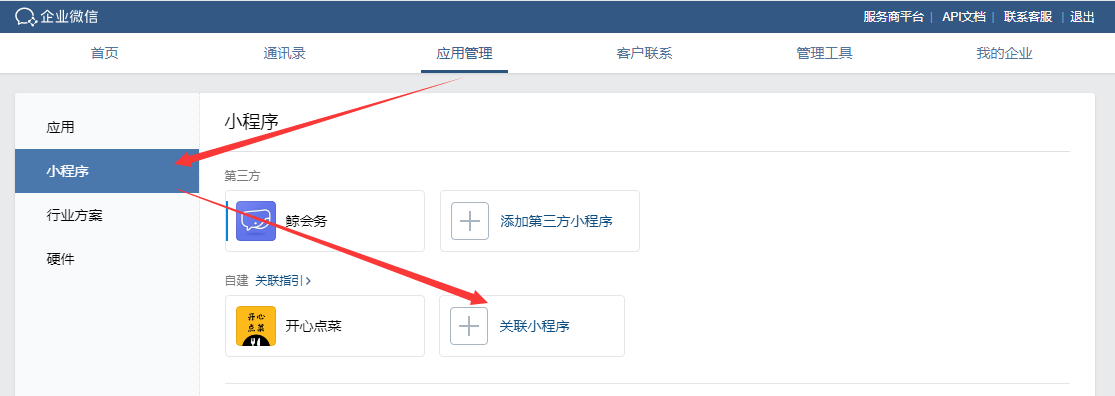
需要小程序管理员扫码授权,即可关联成功。
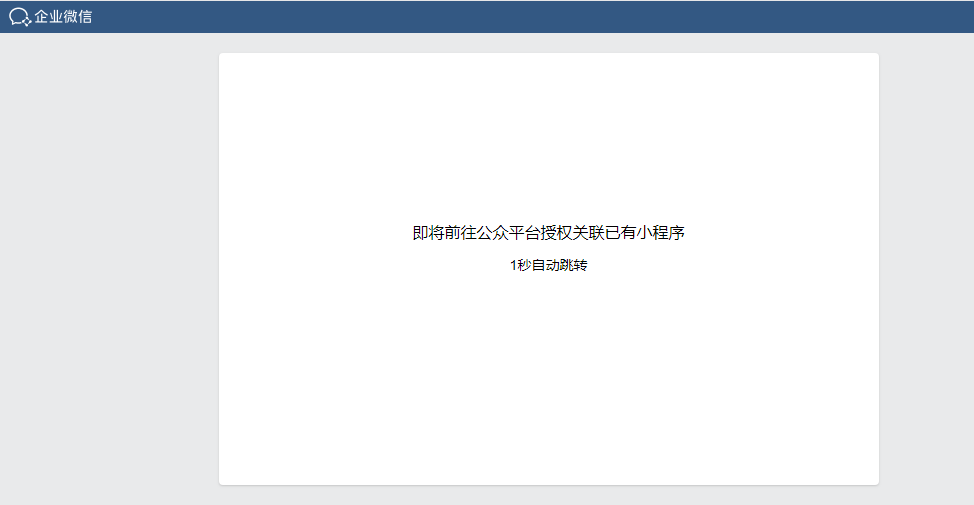
在企业助手后台新建群发任务,填写小程序相关信息,确定发送,对应的员工在企业微信APP上确认即可。
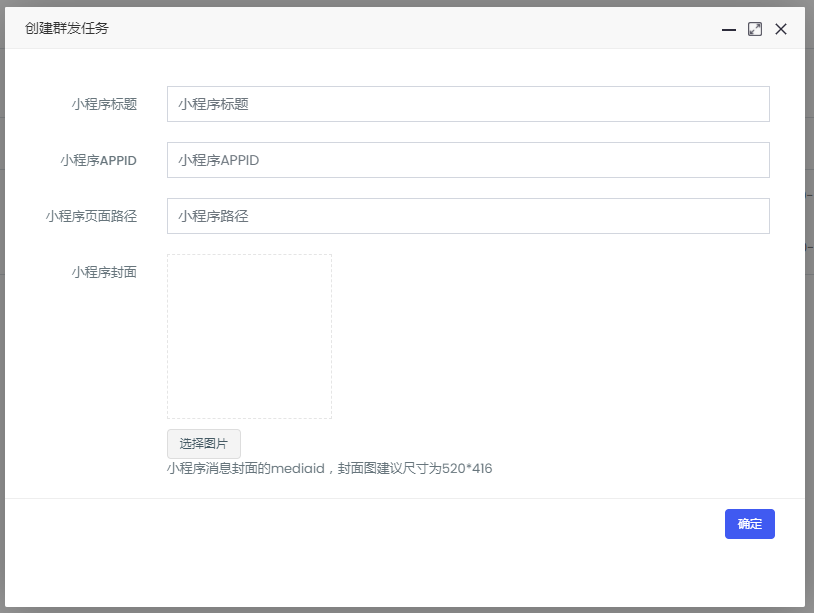
- 企微SCRM助手系统说明
- 企业微信认证介绍
- 企业微信服务商奖励规则
- 常见操作问题
- 如何设置客户来源
- 如何开启员工登录后台
- 员工如何转发获客文章
- 手机端如何显示聊天工具栏
- 如何群发消息
- 添加微信好友后,后台无法同步好友数据
- 企业微信认证相关
- 上门服务码在哪里
- 员工登录后提示无权限或缺少功能
- 服务商如何报备
- 显示没有添加外部联系人权限
- 企微助手常见问题报错
- 企业微信裂变流程
- 待办
- 待办事项
- 未联系客户
- 逾期客户
- 客户
- 我的客户
- 所有客户
- 我的客户群
- 公海客户
- 所有客户群
- 流失客户
- 客户回收站
- 工作
- 企业
- 标签库
- 话术库
- 问答库
- 资料库
- 商品管理
- 订单管理
- 员工
- 活动海报
- 营销
- 工具
- 统计
- 跟进统计
- 员工明细
- 来源分析
- 设置
- 企业微信
- 注册企业微信
- 基本配置
- 客户联系接收事件服务器配置
- 通讯录接收事件服务器配置
- 自建应用配置
- 客户设置
- 客户字段
- 公司字段
- 客户级别
- 跟进状态
- 客户来源
- 无效原因
- 放弃原因
- 雷达设置
- 公海设置
- 新客欢迎语
- 公众号授权
- 站点设置
- 基础设置
- 域名校验
- 公司信息
- 操作日志
- 附件设置
- 七牛云存储申请及文件上传
- 阿里云OSS配置
- 短信设置
- 腾讯云短信配置
- 阿里云短信配置
- 配置好之后接收不到短信
- 权限管理
- 员工管理
- 部门管理
- 权限组
- 管理员
- 代理商相关
- 代理商如何创建小程序应用
- 代理商如何添加用户账号
